PDI - Funcionamento na WEB
O cadastramento dos objetivos, planos de ação e acompanhamentos do PDI foram disponibilizados na WEB para agilizar o processo de gerenciamento e conhecimento do PDI.
Tanto para o responsável quanto para o avaliado aconselha-se que estejam associados a um usuário para acessar o TRWEB.
Quando há um ciclo associado ao PDI, o usuário só consegue acessar as informações quando acessa a tela no período de definição dos objetivos e acompanhamentos. Quando não há ciclo associado, as informações ficam sempre disponíveis.
Nas verificações do PDI na web, serão observados os seguintes critérios para a aplicação da abrangência de usuário:
- abrangência do usuário que acessou o TRWEB
- o colaborador (responsável) do plano de ação que está associado com o usuário
Utilizando o PDI web
- Após o cadastramento dos PDIs, o responsável acessa o TRWEB e na
opção Plano de Desenvolvimento > Definição de Objetivos, através de uma lista de
colaboradores e define os respectivos objetivos e planos de ação. Os
colaboradores são aqueles que estão na sua abrangência de usuário.
Na imagem abaixo, o colaborador Marco Antonio da Silva é tomado como exemplo: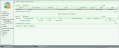
- Após selecionar um dos colaboradores, é apresentada uma grade
para o responsável cadastrar os objetivos e planos de ação. A imagem abaixo
apresenta uma situação na qual o responsável já cadastrou alguns objetivos e
seus planos de ação. Neste momento, o responsável pode incluir, alterar ou
excluir os objetivos e planos de ação já existentes.

- Em seguida, o responsável acessa a opção Acompanhamento, na qual é disponibilizada uma lista com os colaboradores e o planos de ação correspondentes.
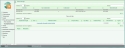
- Ao entrar na tela de acompanhamento, o responsável encontra o botão Novo Acompanhamento, pelo qual inicia o cadastramento do acompanhamento. Ao lado deste botão, estão disponíveis os botões Regra, que permite que uma determinada regra seja chamada, e Relatório, possibilitando a execução de determinado relatório. Estes botões são configurado na tela de Layout do PDI Web. A imagem abaixo apresenta um exemplo de acompanhamento cadastrado:

- A partir deste item, as imagens são apresentadas a partir da visão do avaliado. Somente o seu PDI será disponibilizado para que conheça os objetivos e outras informações.
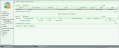
- O avaliado então visualiza os objetivos e os planos de ação clicando na descrição do plano. Após estar ciente do conteúdo, pressiona o botão Tomar Conhecimento.

- Após pressionar o botão Tomar Conhecimento, é aberta a tela contendo dados do Colaborador, do Plano de Desenvolvimento, e uma grade contendo os objetivos. Após estar ciente do conteúdo, o avaliado pressiona o botão Aprovar para caracterizar o seu conhecimento.

- Após pressionar o botão Aprovar, uma mensagem de confirmação é apresentada:


 English
English Español
Español English
English Español
Español


